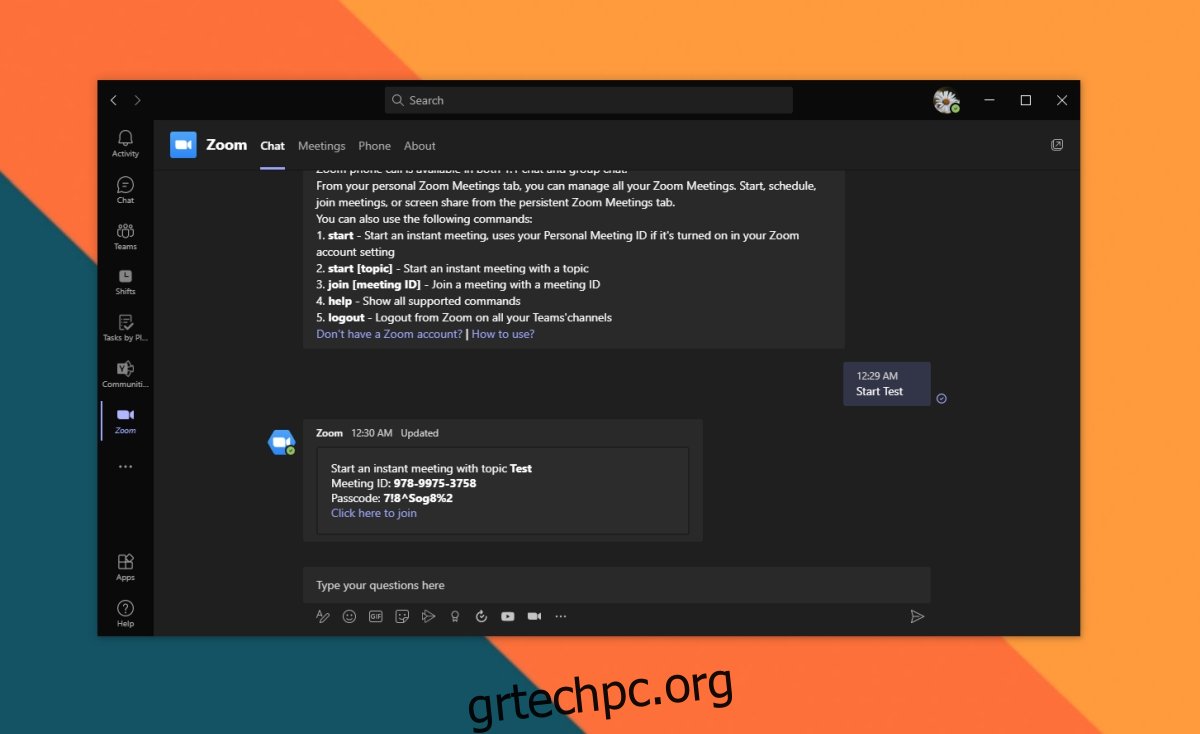Η Microsoft δεν φυλάσσει τις υπηρεσίες και την τεχνολογία της. Επιτρέπει σε άλλες εφαρμογές, κατασκευαστές συσκευών και υπηρεσίες να ενσωματωθούν με τα προϊόντα της και συχνά, σε αντάλλαγμα θα ενσωματωθεί μαζί τους.
Με την άνοδο της εργασίας στο σπίτι το 2020, το Zoom και το Microsoft Teams έγιναν δύο από τις πιο συχνά χρησιμοποιούμενες πλατφόρμες για διαδικτυακές συσκέψεις. Και οι δύο έχουν κάνει σημαντικές βελτιώσεις στις αντίστοιχες πλατφόρμες τους, αλλά έχουν προσθέσει επίσης ενοποίηση μεταξύ τους.
Εάν χρησιμοποιείτε το Microsoft Teams, αλλά περιστασιακά πρέπει να πραγματοποιείτε ή να συμμετέχετε σε συσκέψεις Zoom, μπορείτε να προσθέσετε και να χρησιμοποιήσετε την εφαρμογή Microsoft Teams Zoom για να κάνετε τη δουλειά.
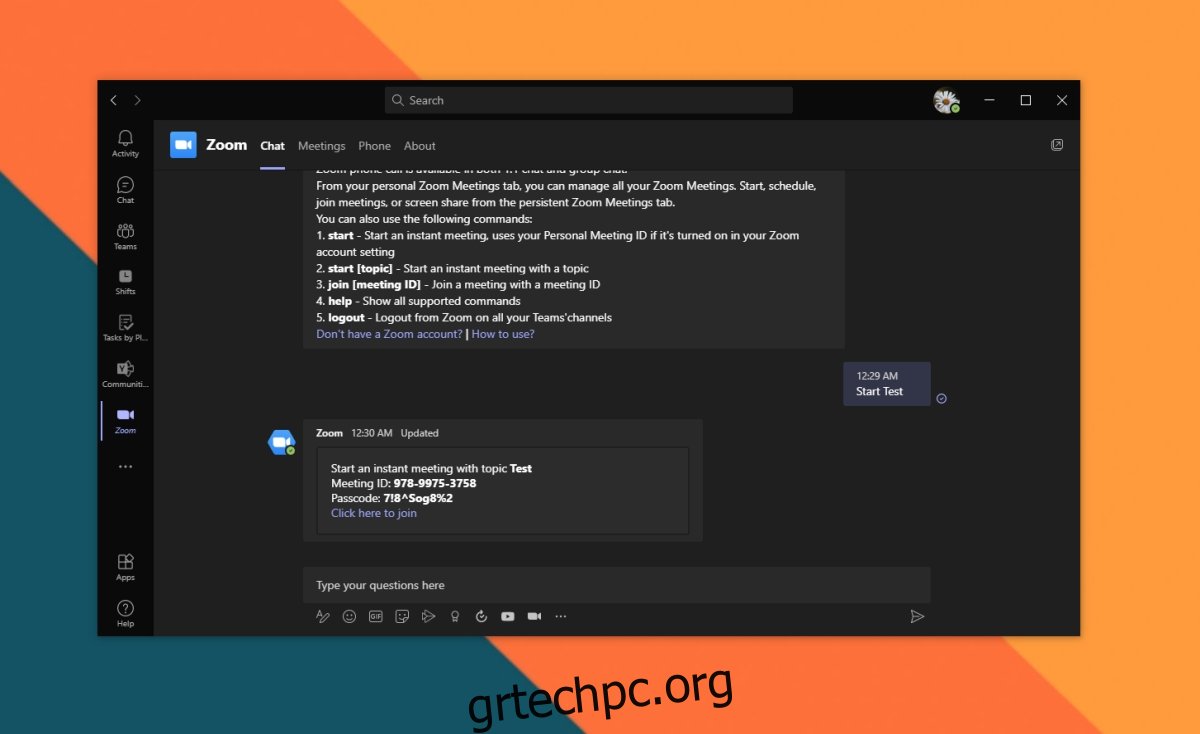
Πίνακας περιεχομένων
Εφαρμογή Microsoft Teams Zoom
Για να προσθέσετε την εφαρμογή Microsoft Teams Zoom, χρειάζεστε τα εξής:
Ένας λογαριασμός Microsoft Teams
Λογαριασμός Zoom
Εξουσιοδότηση για προσθήκη/εγκατάσταση εφαρμογών στον λογαριασμό σας Zoom
Εξουσιοδότηση για προσθήκη/εγκατάσταση εφαρμογών στην ομάδα/λογαριασμό σας στο Microsoft Teams
Σημείωση: Εάν χρησιμοποιείτε εταιρικό λογαριασμό είτε για το Microsoft Teams είτε για το Zoom, ίσως χρειαστεί να επικοινωνήσετε με τον διαχειριστή ή τον κάτοχο του λογαριασμού για να ενεργοποιήσετε τις εφαρμογές. Η ενσωμάτωση πρέπει να ενεργοποιηθεί και με τους δύο τρόπους. Πρέπει να επιτρέπεται στις ομάδες της Microsoft να συνδέονται με το Zoom και στο Ζουμ πρέπει να επιτρέπεται να συνδέονται με τις ομάδες της Microsoft.
Για να το κάνετε ομαλό, ξεκινήστε με το Zoom αντί για το Microsoft Teams. Θα γίνει ακόμα πιο εύκολο εάν έχετε εγκατεστημένο στο σύστημά σας τον λογαριασμό επιτραπέζιου υπολογιστή Microsoft Teams.
Ενσωματώστε το Microsoft Teams με το Zoom
Ακολουθήστε αυτά τα βήματα για να προσθέσετε Microsoft Teams με Zoom.
Επισκεφτείτε το Zoom και συνδεθείτε στον λογαριασμό σας.
Επισκεφτείτε το Zoom Marketplace και εγκαταστήστε το Microsoft Teams.
Ενεργοποιήστε τον διακόπτη «Προέγκριση».
Κάντε κλικ στην Εγκατάσταση.
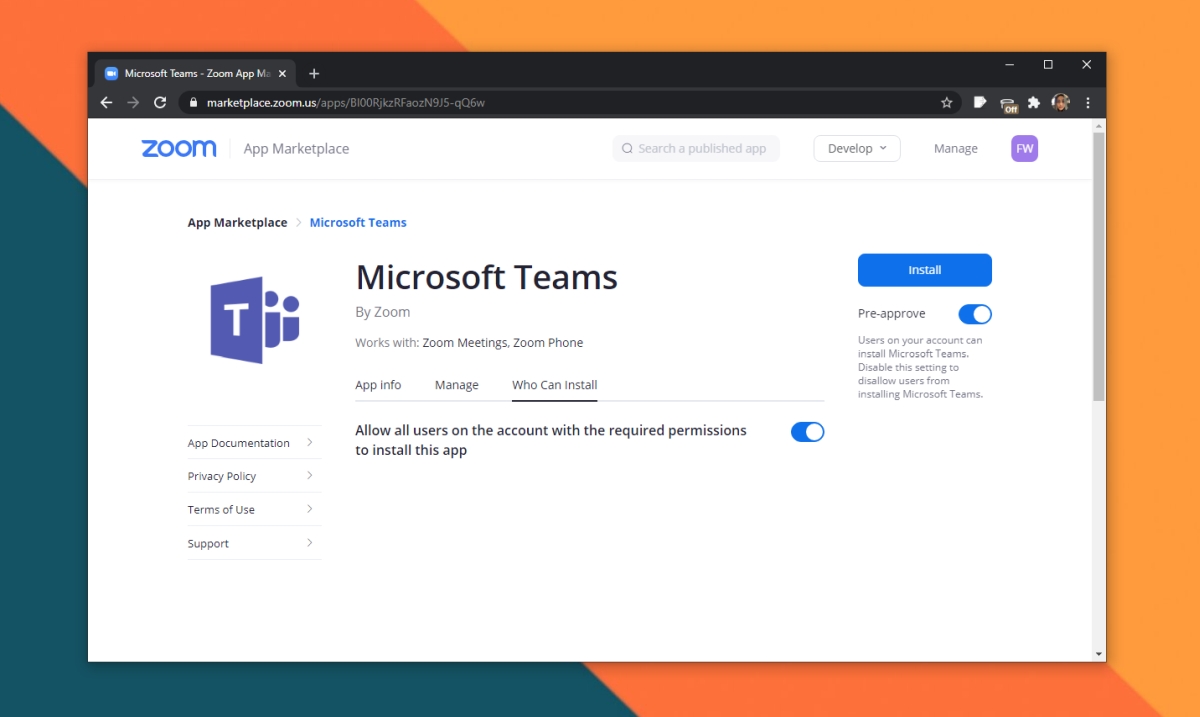
Συνδεθείτε στον λογαριασμό σας στο Microsoft Teams και εξουσιοδοτήστε το Zoom να συνδεθεί σε αυτόν.
Όταν σας ζητηθεί, ανοίξτε την εφαρμογή Microsoft Teams.
Κάντε κλικ στο κουμπί Προσθήκη δίπλα στην εφαρμογή Zoom στο Microsoft Teams.
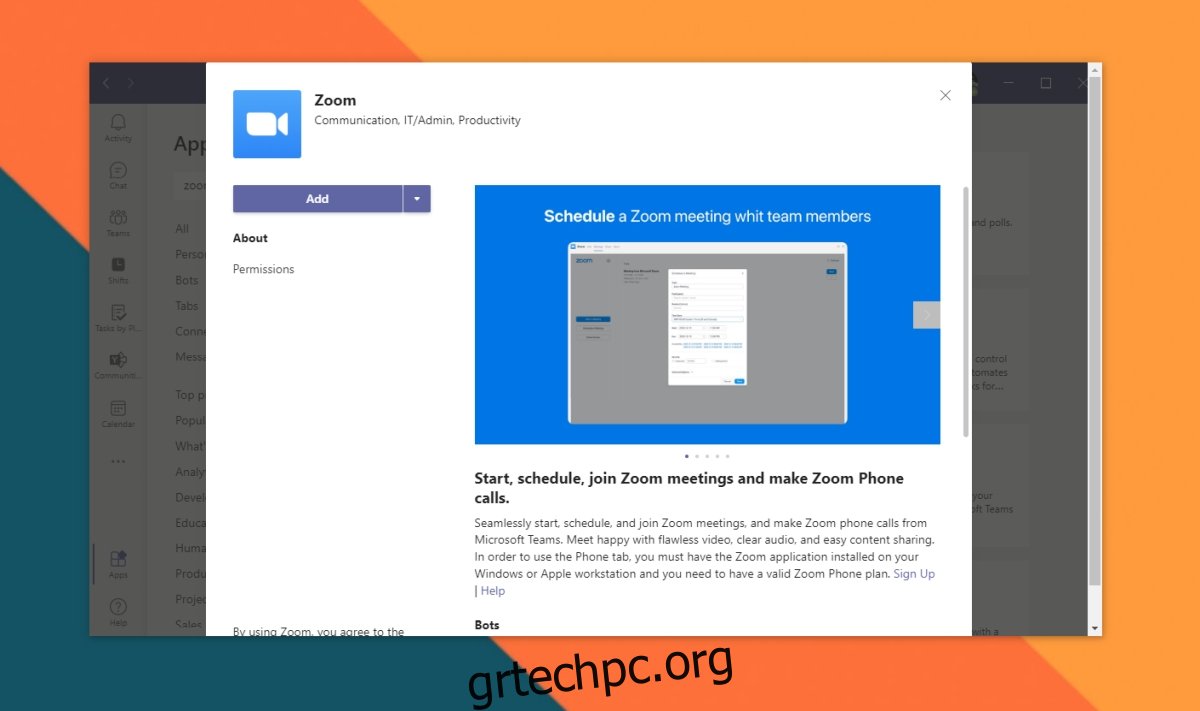
Ενεργοποιήστε την ενσωμάτωση του Zoom στο Microsoft Teams
Ακολουθήστε αυτά τα βήματα για να ενσωματώσετε το Zoom με το Microsoft Teams. Η εφαρμογή Zoom έχει ήδη εγκατασταθεί, επομένως το μόνο που χρειάζεται να κάνετε είναι να επιτρέψετε στις ομάδες της Microsoft να ελέγχουν το Zoom.
Ανοίξτε το Microsoft Teams.
Μεταβείτε στην καρτέλα Zoom που προστέθηκε πρόσφατα στη στήλη στα αριστερά.
Εισαγάγετε την εντολή Έναρξη ακολουθούμενη από οποιοδήποτε όνομα για μια σύσκεψη και πατήστε enter.
Η εφαρμογή Microsoft Teams Zoom θα σας ζητήσει να συνδεθείτε στο Zoom.
Αποδεχτείτε το μήνυμα προτροπής και στην καρτέλα που ανοίγει, επιτρέψτε στο Microsoft Teams να ελέγξει το Zoom.
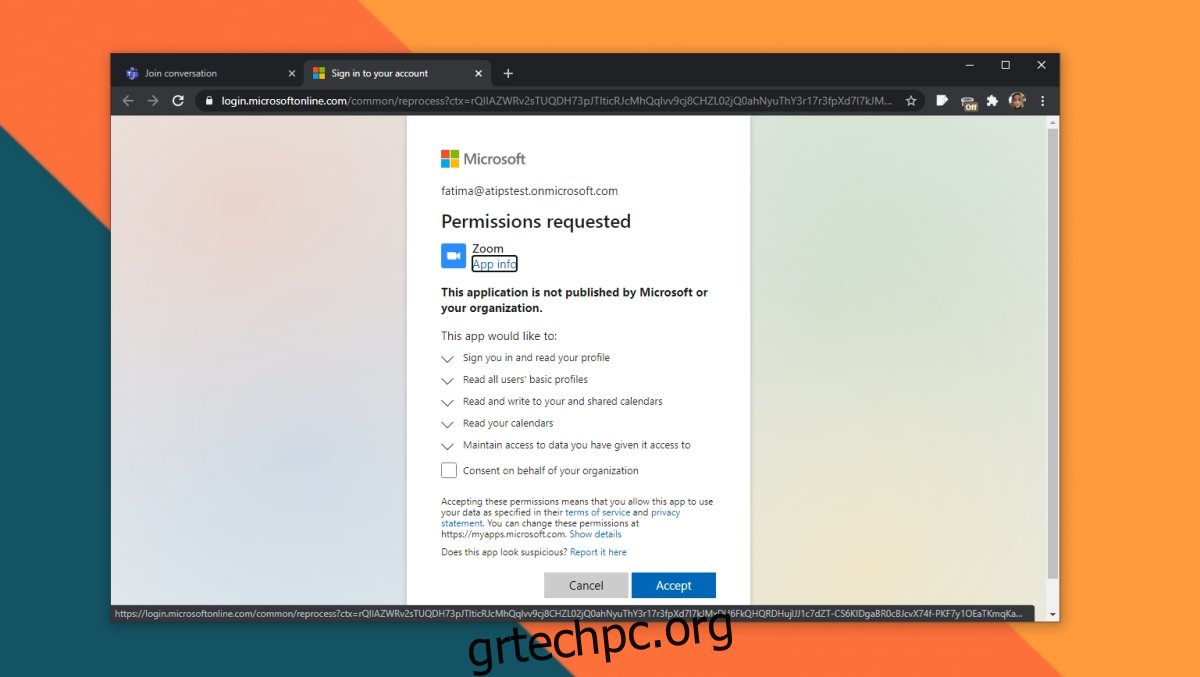
Χρησιμοποιήστε το Zoom στο Microsoft Teams
Για να χρησιμοποιήσετε το Zoom στο Microsoft Teams, θυμηθείτε τις ακόλουθες εντολές.
Ξεκινήστε μια συνάντηση
Ανοίξτε το Microsoft Teams και μεταβείτε στην καρτέλα Ζουμ.
Εισαγάγετε την ακόλουθη εντολή και πατήστε Enter.
Start [Name of Meeting]
Συμμετοχή σε μια συνάντηση
Κάθε συνάντηση Zoom έχει ένα αναγνωριστικό που θα περιλαμβάνεται στην πρόσκληση ή στον σύνδεσμο που έχει κοινοποιηθεί μαζί σας. Αντιγράψτε το στο πρόχειρό σας και ακολουθήστε αυτά τα βήματα.
Ανοίξτε το Microsoft Teams και μεταβείτε στην καρτέλα Ζουμ.
Εισαγάγετε την ακόλουθη εντολή και πατήστε Enter για να συμμετάσχετε στη σύσκεψη.
Join [Meeing ID]
Άλλες εντολές
Για να προβάλετε άλλες εντολές που μπορείτε να εκτελέσετε, εισαγάγετε την εντολή Βοήθεια στην καρτέλα Ζουμ στο Microsoft Teams.
συμπέρασμα
Η εφαρμογή Microsoft Teams Zoom δεν σας επιτρέπει να πραγματοποιείτε κλήσεις Zoom στο Microsoft Teams. Αντίθετα, μπορείτε να χρησιμοποιήσετε την εφαρμογή για να ρυθμίσετε μια κλήση Zoom ή να συμμετάσχετε σε αυτήν. Δεν είναι δυνατή η πλήρης ενσωμάτωση κλήσεων.